iOS5以降のiPhone、iPod、iPadなどのメッセージアプリで使えるようになったimessageは既読機能がある為、smsより大切なメールのやり取りに多く使われています。
その為、メッセージアプリのトラブルや、操作中の不注意でiPhoneからimessageを削除してしまった場合、大変困ると思います。
imessageを削除してしまったらどうすればいいのか。
imessageを誤って削除してしまった場合の対処方法として復元がありますが、復元に失敗した場合はiPhoneから削除してしまったimessageやsmsを取り戻す事が難しくなります。
復元に失敗しない為にも「iSkysoft Toolbox- iPhoneデータ復元」のように安心、安全に復元ができ、操作も簡単なソフトを使用する事をお勧めします。
それでは「iSkysoft Toolbox- iPhoneデータ復元」 の使い方を手短に紹介したいと思います。
「iSkysoft Toolbox- iPhoneデータ復元」を使って、
削除されたimessageを復元する手順
まず、データを失った事に気づいたら、データの上書きを避ける為、iPhoneなどのデバイスを「フライトモード」に切り替えます。 次に、iTunesを起動し「iPod、iPhoneおよびiPadを自動的に同期しない」にチェックを入れます。
①iPhoneからデータの復元
まず、「iSkysoft Toolbox- iPhoneデータ復元」を起動しiPhoneを接続します。

次に、「iOSデバイスから復元」を選び「スキャン開始」をクリックし、iPhoneのスキャンを開始します。

スキャンが完了したらimessageや電話番号など削除したと思われるデータにチェックを入れ、「復元」ボタンをクリックします。
先ほどチェックを入れたimessageや電話番号などがプレビュー画面で表示されますので、削除されたデータが存在し、復活できるかを確認してから「復元」ボタンをクリックします。
②iTunesバックアップファイルからデータ復元
まず、「iSkysoft Toolbox- iPhoneデータ復元」を起動し、「データ復元」→「iTunesバックアップファイルから復元」を順次にクリックします。

バックアップ一覧が表示されたら、デバイス名とバックアップの日付から復元したいバックアップを選択し、「スキャン開始」をクリックします。

スキャン完了後、バックアップデータのプレビュー画面の中から、メッセージを選択します。
次に「復元」ボタンをクリックしたら「パソコンに復元」もしくは「デバイスに復元」をクリックすれば復元が完了します。
デバイスに復元を選ぶ場合は、パソコンにデバイスを接続してから選びます。
③iCloudバックアップファイルからデータ復元
まず、「iSkysoft Toolbox- iPhoneデータ復元」を起動し、「データ復元」→「iCloudバックアップファイルから復元」を順次にクリックします。
次に、Apple IDとパスワードを入力し、表れた「→」ボタンをクリックします。
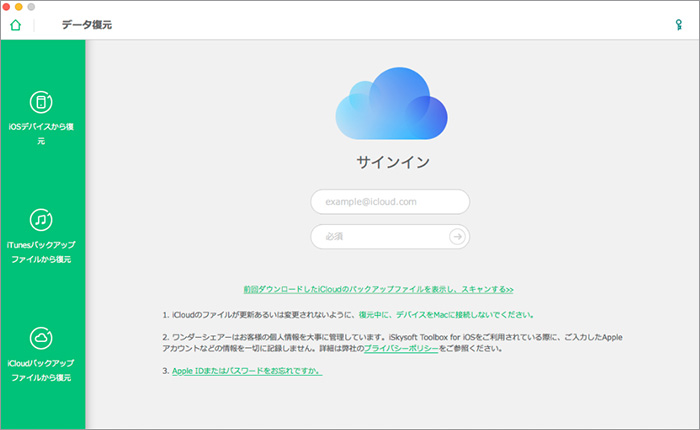
そして、iCloudバックアップ一覧から希望のバックアップを選択し、右側に表示される「ダウンロード」ボタンをクリックします。
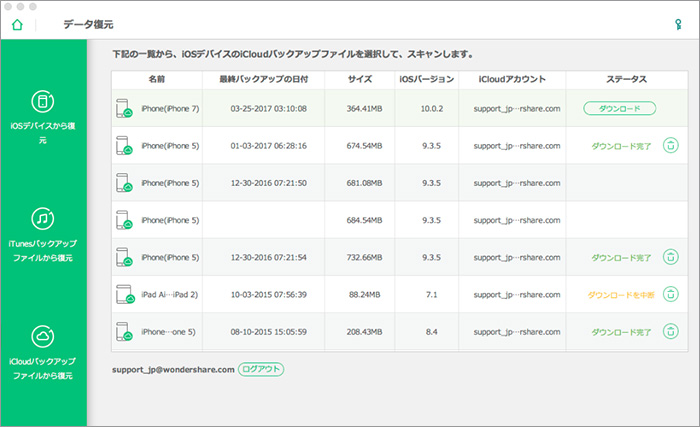
データ一覧から復元したい項目にチェックを入れ、「次へ」をクリックします。
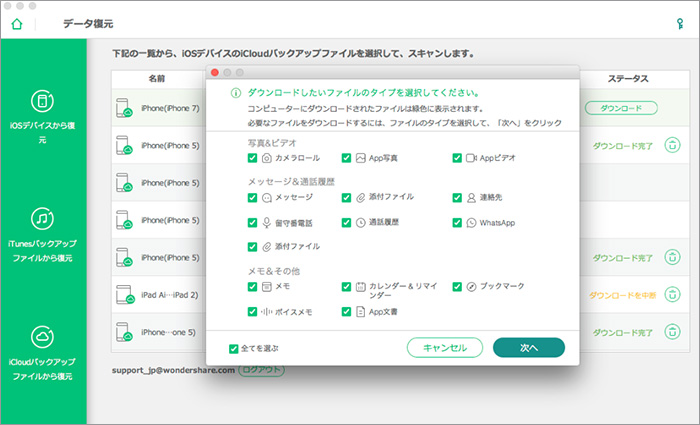
iCloudバックアップファイルのダウンロードが完了したら、復元したいデータが存在するかプレビュー画面で確かめ、「復元」ボタンをクリックします。
これで、復元作業は完了です。
私はiPhone6を使っていたのですが、iPhone7に機種変更した為、iPhone6からimessageや電話帳などを削除したのですが、iCloudがインだった為、iPhone7からもimessageや電話帳のデータが消えてしまった事があります。
その場合、iTunesのバックアップから復元するのが一般的ですが、それでは全てのデータがバックアップの日付まで戻ってしまいます。
そこで使用したソフトが「iSkysoft Toolbox- iPhoneデータ復元」です。
それは、バックアップの中から電話帳とimessageなど必要なデータのみが復元出来るからです。
この事から、iTunesでバックアップを小まめに取る事も大切ですが、「iSkysoft Toolbox- iPhoneデータ復元」を持っているとより安心だと思います。

関連トッピクス
iPhone 8/7/6/6s Plusから削除したSMSメッセージを復元する仕方
iPhoneリカバリーモード復元:iPhoneX/8/7/6/Plusリカバリーモードを解除・復元する方法
iPhoneから削除してしまった写真「最近削除した項目」にも見つからない場合